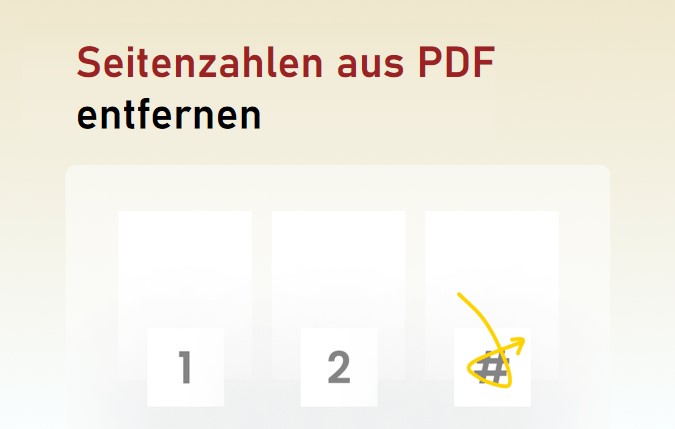
PDF Seitenzahlen entfernen offline – SwifDoo PDF
SwifDoo PDF ist ein kompakter und leistungsstarker PDF-Editor, mit dem Sie mühelos Seitenzahlen aus PDF löschen oder ändern können, ohne die Qualität zu beeinträchtigen. Außerdem stellt das Programm vollwertige Bearbeitungsfunktionen, mit denen Sie auch Texte, Bilder, Links und weitere Elemente im PDF bearbeiten können.
- Seitenzahlen in PDF hinzufügen, ändern oder entfernen, ebenso wie Kopf- und Fußzeilen.
- Alternativ Werkzeuge wie Zuschneiden, Whiteout und Formen verwenden, um Seitenzahlen zu verdecken, besonders geeignet für gescannte Kopien;
- Schriftart, Typ und Position der Seitenzahlen individuell anpassen.
Laden Sie SwifDoo PDF kostenlos herunter und erfahren Sie die 3 flexiblen Möglichkeiten von dem Programm, um PDF Seitenzahlen zu löschen
Methode 1: Seitenzahlen über die Seitenzahl-Option entfernen
Schritt 1: Nach der erfolgreichen Installation öffnen Sie das gewünschte PDF in SwifDoo PDF;
Schritt 2: Gehen Sie in die Hauptsymbolleiste und wählen Sie Seite > Seitenzahl > Seitenzahl entfernen.

Schritt 3: Bestätigen Sie im Dialogfeld mit „OK“, um alle PDF-Seitenzahlen zu löschen, einschließlich Kopf- und Fußzeilen.
Schritt 4: Falls erforderlich, wählen Sie die Option „Seitenzahlen hinzufügen“, um neue Seitenzahlen nach Ihren Wünschen in PDF einzufügen.
Methode 2: Seitenzahlen durch Zuschneiden löschen
Falls die erste Methode nicht funktioniert, können Sie PDF-Ränder beschneiden, um die Seitenzahlen zu entfernen – sogar bei Hunderten von Seiten gleichzeitig. Der Nachteil ist aber, dass die Seitengröße des PDFs verkleinert wird. Aber machen Sie sich keine Sorgen. SwifDoo PDF bietet auch vollwertige Funktionen, mit der Sie PDF-Seitengröße ändern und wiederherstellen können.
Schritt 1: Öffnen Sie das paginierte Dokument in SwifDoo PDF;
Schritt 2: Gehen Sie zum „Bearbeiten“-Menü, wählen Sie „Zuschneiden“;

Schritt 3: Stellen Sie den oberen und unteren Rand so ein, dass die PDF-Seitenzahlen entfernt werden;
Schritt 4: Legen Sie den gewünschten Seitenbereich fest und klicken Sie auf „Änderungen übernehmen“, um die Änderungen zu speichern und die PDF-Seitenzahlen zu löschen.
Methode 3: Seitenzahlen mit Whiteout verdecken
Falls Sie nur eine einzelne Zahl in einem PDF mit wenigen Seiten entfernen müssen, ist die Whiteout-Funktion praktisch. Auf diese Weise können Sie auch andere Informationen wie Bilder, Links, Texte in PDF schwärzen, um die sensiblen Informationen in der Datei zu schützen. Folgen Sie diesen Schritten:
Schritt 1: Importieren Sie Ihr PDF-Dokument in SwifDoo PDF;
Schritt 2: Navigieren Sie auf die Symbolleiste und wählen Sie „Bearbeiten“ > „Tipp-Ex“ aus. Wählen Sie die Farbe, die dem PDF-Hintergrund entspricht;

Schritt 3: Markieren Sie den Bereich und die Seitenzahl in PDF, um sie zu entfernen. Wiederholen Sie den Vorgang, wenn Sie andere Informationen löschen möchten.
PDF Seitenzahlen löschen online – Adobe Acrobat
Das Korrigieren von falschen PDF-Seitenzahlen scheint eine Herausforderung zu sein. Doch mit Adobe Acrobat können Sie Seitenzahlen aus PDF-Dokumenten online löschen. Die Online-Version von Acrobat funktioniert in jedem Browser auf Desktop und Mobilgeräten. Und der PDF-Editor ermöglicht es Ihnen noch, PDF-Seiten zu organisieren, zusammenzuführen und zu löschen. Allerdings erfordert die Seitenzahlen-Funktion ein Abonnement.
Schauen Sie sich an, wie Sie online mit Adobe Seitenzahlen aus PDF löschen.
So entfernen Sie Seitenzahlen online mit Adobe Acrobat:
Schritt 1: Navigieren Sie auf Acrobat Online-Dienst in einem Webbrowser.
Schritt 2: Wählen Sie „Bearbeiten“ > „Seiten nummerieren“ aus (Premium-Funktion);
Schritt 3: Laden Sie Ihr PDF mit nummerierten Seiten hoch, klicken Sie danach auf „Alle Seitenzahlen entfernen“ > „Weiter“. Acrobat löscht die PDF-Seitenzahlen automatisch und stellt die Datei zum Download bereit.

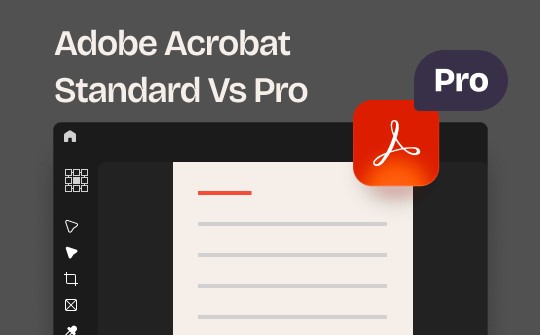
Adobe Acrobat Standard Vs Pro: Welche Version ist besser
Adobe Acrobat Standard vs Pro, welche Version sollten Sie wählen? Hier finden Sie den Vergleich der beiden Versionen, um eine Entscheidung einfacher zu treffen.
LESEN SIE MEHR >Fazit
In diesem Beitrag erfahren Sie zwei nützliche Methoden, um Seitenzahlen aus PDF entfernen zu können. Die Entfernung und Bearbeitung von PDF-Seitenzahlen kann die Lesbarkeit und das professionelle Erscheinungsbild eines Dokuments erheblich verbessern. Ob für digitale Lehrbücher, E-Books oder Geschäftsdokumente – SwifDoo PDF und Adobe Acrobat bieten effektive Methoden, um Seitenzahlen aus PDFs zu löschen und neue zu setzen.








